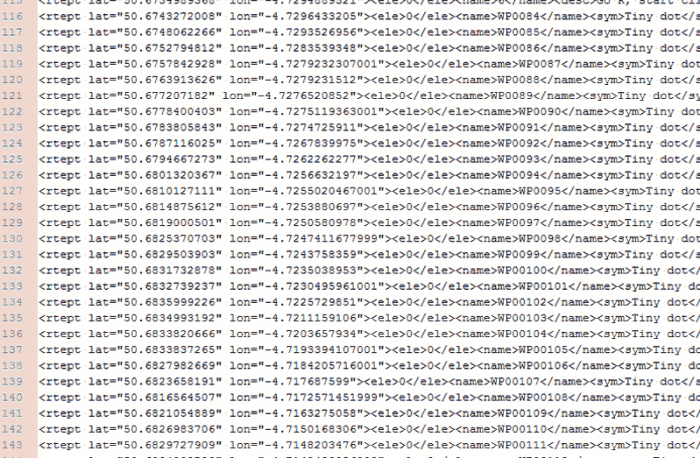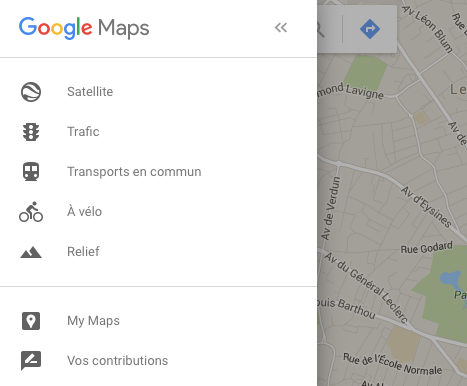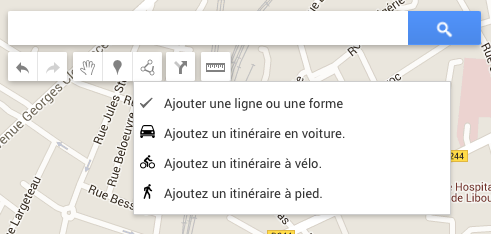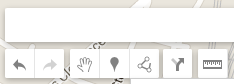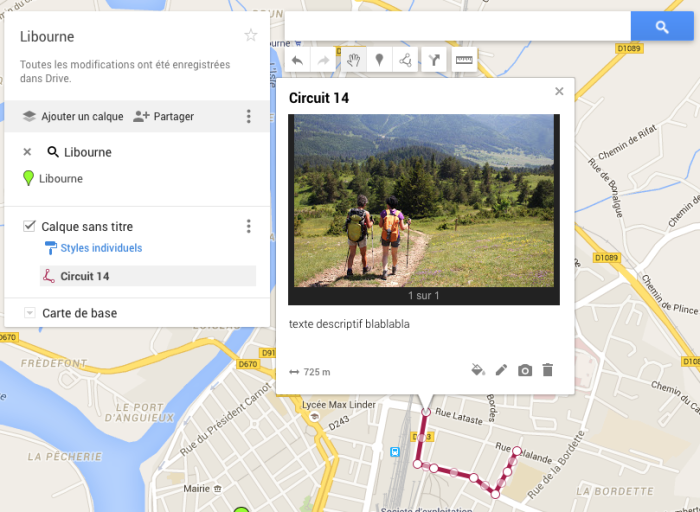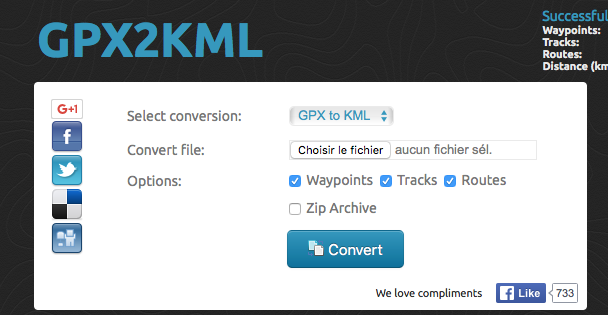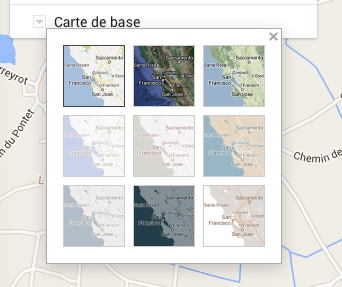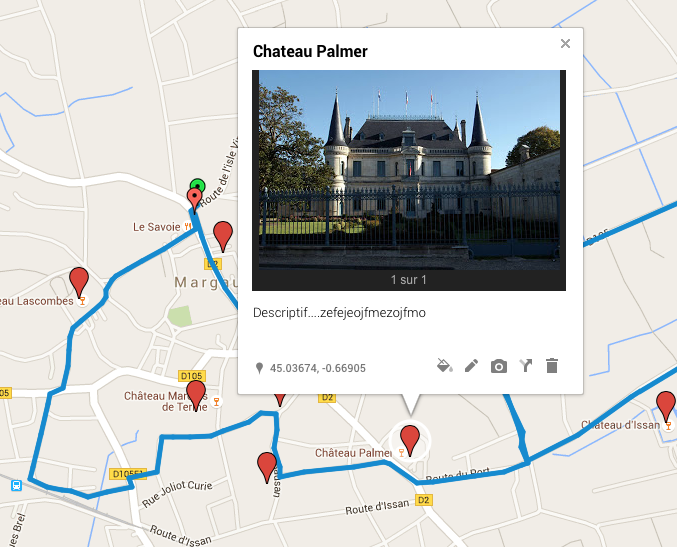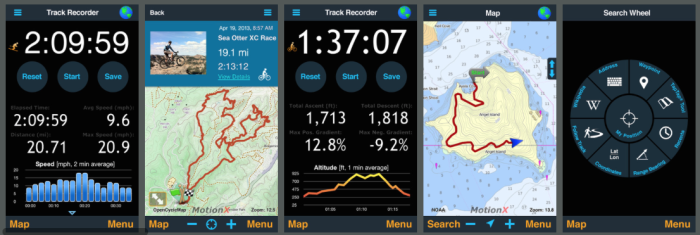Wie man ein GPX plottet
Am Ende der Seite finden Sie die druckbare PDF-Datei dieses Tutorials.
Bestimmung
GPX (GPS-Austauschformat) ist ein Dateiformat zum Austausch von GPS-Koordinaten. Dieses Format wird verwendet, um eine Sammlung von Punkten zu beschreiben, die in Form von Wegpunkten (Waypoints), Spuren (Tracks) oder Routen (Routen) verwendet werden können. Dieses Format ist offen.
Sie können eine GPX-Datei in einem Texteditor öffnen und erhalten so etwas:
Obwohl es komplex klingt, ist dies eine Liste der genauen Orte in der Reihenfolge, die verwendet werden können, um eine Route zum Wandern, Radfahren oder für andere Aktivitäten zu erstellen. Diese Straße kann dann oben auf einer Karte platziert werden, um eine zu verfolgende Route anzuzeigen. Die GPX-Datei muss nicht mit einem Editor geöffnet werden, sie wird automatisch von Mapping-Dienstprogrammen verwaltet, die sie anzeigen können: Googlemaps, Cirkwi, IGN Espace loisirs usw.
Erstellen eines GPX mit einer Kartenanwendung
Wenn Sie eine Kartenanwendung wie z Google Maps, Cirkwi, IGN-Freizeitbereich Sie können eine GPX-Datei verwenden oder erstellen.
Um das Layout einer Schaltung zu erstellen, nehmen wir das Beispiel von Googlemaps, der anderen Software, die dieselbe Logik verwendet, mit etwas anderen Werkzeugen:
- Schritt 1: Zuerst brauchen Sie ein Google-Konto, um die Karte zu speichern.
- Schritt 2: Klicken Sie auf die drei kleine horizontale Linien oben links, um das Menü anzuzeigen, und klicken Sie auf "meine Karten".
- Schritt 3: Klicken Sie unten auf der Seite auf "Erstellen Sie eine Karte". Eine Seite öffnet sich auf der Karte von Frankreich. Geben Sie in der Suchmaschine den Namen der Gemeinde ein, die von der Rennstrecke betroffen ist.
- Schritt 4: Klicken Sie auf "unbenannte Karteum den Kartennamen zu ändern.
- Schritt 5: Vergrößern Sie den geografischen Bereich Ihrer Rennstrecke und finden Sie den Ausgangspunkt.
- Schritt 6: Klicken Sie auf "eine Linie verfolgenum mit der Herstellung der Schaltung zu beginnen. Wählen Sie je nach Bedarf "Route mit dem Fahrrad oder zu Fuß" (eine Route, die automatisch den Straßen in Google folgt, aber ganz zufällig, wenn Sie mit der Maus über die Route fahren, abhängig von der Anzahl der verfügbaren Straßen in der Umgebung), Wo "Fügen Sie eine Linie oder Form hinzu(viel genauer, sogar für das Fahrrad, mit dem Sie auf unbefestigten Straßen oder durch Grundstücke fahren können, die bei Google nicht als Straße referenziert sind).
- Schritt 7: Beginnen Sie mit dem Zeichnen der Schaltung, Punkt für Punkt (egal wie viele). Es wird automatisch eine „unbenannte Ebene“ erstellt, die alle Ihre Tracks und andere Informationen wie POIs (Points of Interest) speichert.
- Schritt 8: Wenn Sie fertig sind, müssen Sie die Schleife nicht schließen, indem Sie auf den Ursprungspunkt klicken (andernfalls wird ein Polygon erstellt). Geradedrücken Sie die "Eingabe"-Taste und nicht "ESC" (es löscht die verfolgte Schaltung).
- Schritt 9: Wenn Sie beim Zeichnen der Schaltung einen Fehler machen, können Sie jederzeit zum vorherigen Schritt zurückkehren, indem Sie auf den Pfeil ganz links "Abbrechen" klicken.
- Schritt 9: Sie können die Linie umbenennen, die Dicke der Linie und ihre Farbe ändern, eine Beschreibung und ein Foto hinzufügen und ihre Länge sehen (unter dem Foto).
- Schritt 10: Ab diesem Schritt können Sie Ihre Datei wiederherstellen.
Warnung ! Beachten Sie, dass die von Googlemaps bereitgestellte Datei ist kein GPX, sondern ein KML (wir vergessen das KMZ-Format, das identisch, aber komprimiert ist). Keine Panik, Sie können es in GPX umwandeln, es ist nur ein "verbessertes" Dateiformat, in dem wir POIs hinzufügen können.
Beachten Sie jedoch, dass KMLs auch auf dem Sirtaqui-Routenzettel eingegeben werden können und dass er gut auf Benutzeranfragen reagiert (da er gut informiert ist, gibt es POIs). Der GPX-Track ist jedoch für die Anzeige in der ItiAqui-Anwendung obligatorisch. Es wird eher empfohlen, die beiden Dateien zu erstellen, um eine Qualitätsdatei zu haben. Der Handhabungs- und Arbeitsaufwand ist vernachlässigbar.
- Schritt 11: Wandeln Sie Ihre KML in GPX um.
Mehrere Möglichkeiten, dies zu tun. Am einfachsten ist diese Seite: http://kml2gpx.com
Wählen Sie die Option KML zu GPX… und klicken Sie auf „Konvertieren“. Sie haben jetzt Ihr KML und Ihr GPX bereit, um in Ihren ITI-Zeitplan integriert zu werden.
Wir gehen weiter... weil es wichtig ist, der Strecke POIs hinzuzufügen, und dass es in jedem Fall notwendig sein wird, die Geolokalisierungen in das gekennzeichnete Feld des ITI-Scheins einzutragen, und ja!
- Schritt 12: Um einen POI hinzuzufügen, verwenden Sie die Schaltfläche „Orientierungspunkt hinzufügen“ (vierte Schaltfläche von links). Sie platzieren es auf der Karte, für mehr Sichtbarkeit können Sie die Karte im linken Seitenbereich unten in den "Satelliten" -Modus schalten.
- Schritt 13: Nach dem gleichen Prinzip wie in Schritt 9 füllen Sie den Titel, das Foto, die Beschreibung, das Symbol, die Farbe ... aus und Sie haben Geolokalisierungsinformationen, um Ihre Felder im ITI-Formular auszufüllen.
Achtung, bei Googlemaps steht der Breitengrad an erster Stelle, der Längengrad (negative Zahl) an zweiter Stelle…
Tipp: Das POI-System kann auch für die „Etappen“ des ITI-Fahrplans genutzt werden.
Mit einem Smartphone oder GPS-Gerät
Die empfohlene Software ist: MotionX GPS, erhältlich für iOS, Windowsphone und Android (1,99 €).
https://itunes.apple.com/fr/app/motionx-gps/id299949744?mt=8
Die Logik ist dieselbe wie bei Googlemaps, außer dass das Gerät die Schaltung zeichnet. Schalten Sie es einfach am Start ein, machen Sie die Schleife und schalten Sie es am Ende des Trails aus. Die erstellte Datei kann per E-Mail versendet werden.
Es kann auf Googlemaps importiert werden, um POIs hinzuzufügen.